移动硬盘文件只读模式怎么取消 磁盘只读如何取消
更新时间:2024-02-08 13:43:57作者:yang
在使用移动硬盘时,有时候我们会发现文件只能以只读模式进行访问,无法进行修改、删除或添加新文件,当我们遇到这种情况时,我们需要取消移动硬盘的只读模式,以便正常地对文件进行操作。同时在使用磁盘时,如果发现磁盘被设置为只读,我们也需要取消这一设置,以便能够进行写入操作。如何取消移动硬盘文件的只读模式?又如何取消磁盘的只读设置呢?接下来我们将详细介绍解决方法。
具体步骤:
1.管理员模式打开CMD
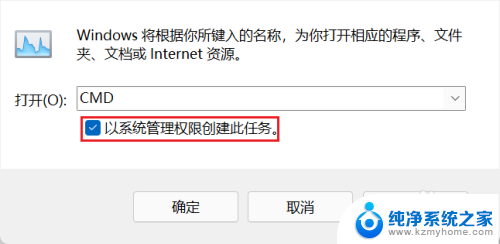
2.输入diskpart,回车
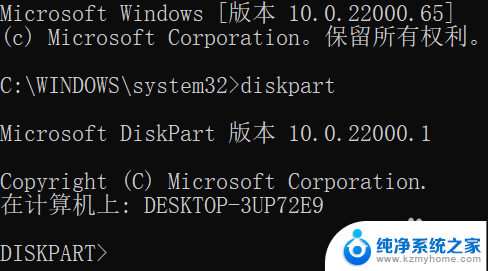
3.输入 list volume 回车! 获得分区列表
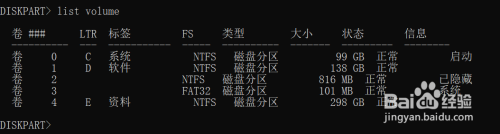
4.输入 select volume [number] 回车,选择你要取消读写的分区
例如你读写的硬盘盘符为E,则是输入select volume E
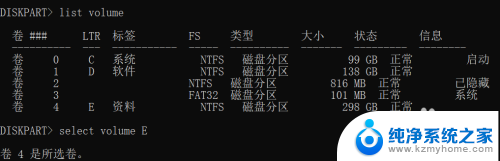
5.输入 attributes volume clear readonly 取消只读模式,提示卷属性清除完毕就说明你成功了!
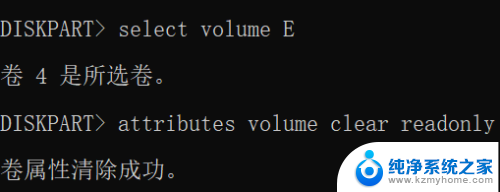
以上就是移动硬盘文件只读模式如何取消的全部内容,如果遇到这种情况,你可以按照以上步骤进行解决,非常简单快速。
移动硬盘文件只读模式怎么取消 磁盘只读如何取消相关教程
- wpsword只读文件怎么取消只读 WPS文档怎么关闭只读模式
- wps所有文件只读模式怎么解除 WPS如何取消只读模式
- wps怎样取消只读文件 wps怎样取消只读文件权限
- 怎样关闭wps只读模式 Wps文档只读模式取消方法
- excel只读状态怎么解除 Excel 取消只读模式步骤
- wps为什么打开文件是只读 如何取消WPS文件只读打开
- 共享文件如何取消只读 文件夹共享只读问题解决方法
- wps文件打开只读怎么办 WPS文件只读打开怎么取消
- u盘里的文件变成只读 U盘只读模式解除方法
- excel只读文件怎么修改 Excel如何设置只读模式
- 笔记本电脑的麦克风可以用吗 笔记本电脑自带麦克风吗
- thinkpad没有蓝牙 ThinkPad笔记本如何打开蓝牙
- 华为锁屏时间设置 华为手机怎么调整锁屏时间
- 华为的蓝牙耳机怎么连接 华为蓝牙耳机连接新设备方法
- 联想电脑开机只显示lenovo 联想电脑开机显示lenovo怎么解决
- 微信怎么找回原密码 微信密码忘记怎么找回
电脑教程推荐
- 1 笔记本电脑的麦克风可以用吗 笔记本电脑自带麦克风吗
- 2 联想电脑开机只显示lenovo 联想电脑开机显示lenovo怎么解决
- 3 如何使用光驱启动 如何设置光驱启动顺序
- 4 怎么提高笔记本电脑屏幕亮度 笔记本屏幕亮度调节方法
- 5 tcl电视投屏不了 TCL电视投屏无法显示画面怎么解决
- 6 windows2008关机选项 Windows server 2008 R2如何调整开始菜单关机按钮位置
- 7 电脑上的微信能分身吗 电脑上同时登录多个微信账号
- 8 怎么看电脑网卡支不支持千兆 怎样检测电脑网卡是否支持千兆速率
- 9 荣耀电脑开机键在哪 荣耀笔记本MagicBook Pro如何正确使用
- 10 一个耳机连不上蓝牙 蓝牙耳机配对失败